
Cara Kompres File PDF Besar ke Ukuran Kecil dalam 5 Cara Mudah

Ukuran file PDF yang besar dapat memperlambat berbagi, menghabiskan ruang penyimpanan yang berharga, dan menghambat efisiensi pengelolaan dokumen. Jadi, biasanya kita perlu mengompres file PDF berukuran besar. Namun, bagaimana kita bisa mengompres file PDF secara efisien, apalagi ada banyak dokumen PDF berukuran besar? Baca tutorial ini, dan dapatkan solusi yang layak. Maka Anda bisa melakukannya tanpa usaha.
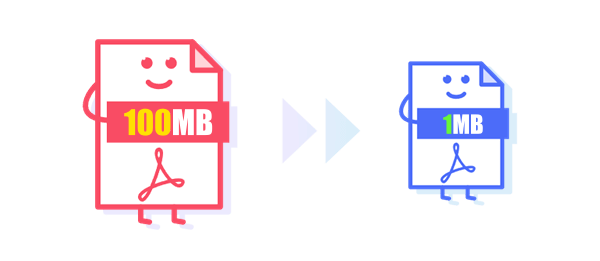
Punya beberapa file PDF berukuran besar yang menghabiskan terlalu banyak ruang di perangkat Anda? Anda dapat menggunakan perangkat lunak kompresi PDF khusus untuk mengurangi ukuran file PDF dengan mudah, sehingga mengosongkan ruang penyimpanan berharga di perangkat Anda. Di bagian ini, kami akan memperkenalkan 3 alat online dan offline yang nyaman, semuanya mampu mengompresi beberapa file PDF secara bersamaan, memungkinkan Anda bekerja lebih efisien.
Kompresor PDF ( Windows ) adalah perangkat lunak kompresi PDF ringkas untuk Windows . Tidak seperti beberapa editor PDF yang kaya fitur, ia menawarkan desain sederhana yang memungkinkan Anda dengan mudah mendapatkan file PDF dengan kualitas yang diinginkan. Dengan perangkat lunak ini, Anda dapat dengan mudah memilih DPI pilihan Anda dan mengompres PDF yang dipindai. Perangkat lunak ini menyederhanakan proses kompresi PDF, sehingga dapat diakses oleh banyak pengguna, dari pemula hingga ahli.
Berikut adalah fitur utama Kompresor PDF:
01 Unduh, instal, dan buka Kompresor PDF . Selanjutnya, gunakan tombol "Tambah" atau "Tambah Folder" untuk mengimpor file Anda. Alternatifnya, Anda dapat langsung drag & drop file PDF Anda ke jendela aplikasi.

02 Sesuaikan pengaturan kompresi Anda dengan preferensi Anda dan kemudian klik tombol "Start" untuk memulai proses kompresi PDF. Bilah kemajuan yang terletak di bagian bawah jendela akan memberikan pembaruan waktu nyata mengenai kemajuan konversi. Ketika kompresi selesai, PDF Compressor akan secara otomatis membuka folder keluaran.

Neevia PDFcompress adalah perangkat lunak khusus yang dirancang untuk mengoptimalkan ukuran file PDF. Alat ini menawarkan kemampuan kompresi yang efisien, memungkinkan pengguna mengurangi ukuran file dokumen PDF mereka tanpa mengurangi kualitas. Baik Anda menangani PDF berukuran besar untuk keperluan bisnis atau dokumentasi pribadi, Neevia PDFcompress menyediakan cara yang nyaman dan efektif untuk meningkatkan efisiensi penyimpanan dan menyederhanakan berbagi dokumen.
Berikut langkah-langkah mengompresi PDF berukuran besar menggunakan Neevia PDFcompress:
Langkah 1. Unduh, instal, dan buka Neevia PDFcompress. Kemudian klik opsi "Tambah File"/"Tambah Folder" untuk mengimpor PDF Anda.

Langkah 2. Sesuaikan detail kompresi Anda dan klik opsi "Kompres PDF".

Jika Anda memilih untuk tidak mengunduh perangkat lunak untuk kebutuhan sesekali, ada banyak alat online yang tersedia untuk Anda gunakan. Namun, untuk file PDF berukuran besar, kecepatan upload mungkin relatif lambat. Kami merekomendasikan penggunaan situs web seperti pdfcompressor.com untuk mengompresi PDF berukuran besar secara gratis, karena situs tersebut mengizinkan kompresi batch, yang dapat menghemat waktu Anda secara signifikan.
Berikut langkah-langkah menggunakan alat online ini untuk mengompres file PDF besar Anda:
Langkah 1. Kunjungi pdfcompressor.com dan klik tombol "UPLOAD FILES" untuk mengunggah file Anda. Proses kompresi akan dimulai secara otomatis.

Langkah 2. Setelah kompresi selesai, mulai proses pengunduhan dengan memilih opsi "UNDUH SEMUA".

Jika Anda tidak perlu sering mengompres file PDF dalam jumlah besar, Anda juga dapat menggunakan perangkat lunak perkantoran yang umum digunakan seperti Adobe Acrobat DC atau WPS Office untuk mengompres PDF Anda. Alat-alat ini tidak dirancang khusus untuk kompresi file, sehingga mungkin tidak seefisien alat yang disebutkan sebelumnya. Namun, mereka cukup nyaman untuk memenuhi kebutuhan sesekali.
Adobe Acrobat DC , dikembangkan oleh Adobe Systems, adalah solusi perangkat lunak terkemuka dan dikenal luas untuk membuat, mengedit, dan mengelola file PDF. Ia menawarkan seperangkat alat dan fitur komprehensif yang memungkinkan pengguna mengonversi dokumen dari berbagai format file menjadi PDF, serta memanipulasi dan menyempurnakan PDF. Baik Anda perlu membuat, mengedit, atau berkolaborasi pada file PDF, Adobe Acrobat DC adalah alat yang ampuh dan serbaguna untuk kebutuhan manajemen dokumen Anda.
Adobe Acrobat DC adalah perangkat lunak perkantoran yang sangat populer yang memungkinkan Anda mengompres file PDF ke ukuran yang lebih kecil. Berikut langkah-langkah untuk melakukannya:
Langkah 1. Luncurkan Adobe Acrobat Pro dan buka file PDF yang ingin Anda perkecil ukurannya.

Langkah 2. Klik opsi "File" > "Save As Other" > "Optimized PDF".

Langkah 3. Di jendela "PDF Optimizer", Anda dapat menemukan banyak opsi untuk menyesuaikan detail kompresi.

Langkah 4. Klik "OK" untuk memulai proses kompresi. Adobe Acrobat akan mengompresi PDF sesuai dengan pengaturan yang Anda pilih. Kemudian pilih lokasi untuk menyimpan file terkompresi dan menyimpan file PDF terkompresi.

WPS Office adalah perangkat lunak office suite komprehensif yang dikembangkan oleh Kingsoft Office. Ia menawarkan berbagai alat produktivitas kantor, termasuk pengolah kata, spreadsheet, dll. Dengan antarmuka yang ramah pengguna dan fitur-fitur canggih, WPS Office telah mendapatkan popularitas sebagai alternatif hemat biaya dibandingkan rangkaian kantor lainnya, memungkinkan pengguna membuat, mengedit, dan mengelola dokumen secara efisien.
Cukup mudah menggunakan WPS Office untuk mengompresi PDF besar Anda . Berikut langkah-langkahnya:
Langkah 1. Buka PDF untuk memperkecil ukuran di WPS Office dengan langsung menarik & melepasnya ke jendela aplikasi.
Langkah 2. Navigasikan ke opsi "Alat" > "Kompresor PDF" di bilah alat.

Langkah 3. Setelah jendela pop-up pilih tingkat kompresi pilihan Anda dan pilih direktori tempat Anda ingin menyimpan file terkompresi.
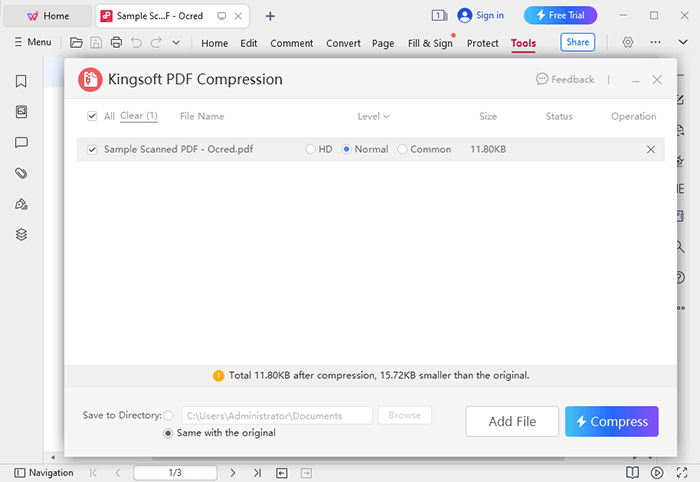
Mengelola file PDF berukuran besar secara efisien adalah suatu keharusan. Baik Anda menangani satu dokumen atau banyak file, kini Anda memiliki serangkaian metode yang dapat Anda gunakan untuk mencapai pengurangan ukuran file yang diinginkan. Misalnya, jika Anda menggunakan Kompresor PDF , Anda dapat mengompres semua PDF di PC dengan lancar hanya dengan beberapa klik. Alat ini dapat menangani banyak file sekaligus.
Artikel Terkait:
[Solusi PDF] Cara Kompres PDF di iPhone dengan 4 Metode Super Mudah
Apa Kompresor PDF Terbaik? (10 Alat Offline & Online Diperkenalkan)
Optimasi Email: Cara Mengompresi PDF untuk Email Secara Efektif
Menguasai Pengurangan Ukuran PDF: Cara Memperkecil Ukuran File PDF